Как да поправим грешка в Bluestacks 2318 при инсталиране и деинсталиране
Ръководство за отстраняване на неизправности / / August 05, 2021
Bluestacks е безплатното приложение за емулиране на приложения за Android на вашия компютър с Windows. Той е идеален за играчи, които винаги са искали да изпитат игри с Android чрез своя компютър с Windows. Потребителският опит на Bluestacks обаче не е гладък, както преди, тъй като потребителите са изправени пред грешка 2318 при инсталиране и деинсталиране.
В обобщение, Bluestacks позволява на потребителите да конвертират своя компютър с Windows във виртуално устройство с Android. С това казано, Bluestacks има свои собствени грешки и проблеми със стабилността. И така, грешката Bluestacks 2318 се появява, когато се опитате да инсталирате или деинсталирате приложението.
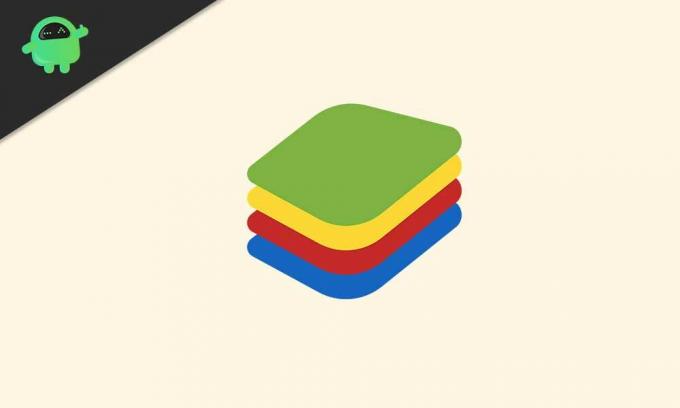
Съдържание
-
1 Как да поправим грешка в Bluestacks 2318 при инсталиране и деинсталиране
- 1.1 Fix 1: Fix Registry
- 1.2 Fix 2: Clean Boot Installation / Uninstallation
- 1.3 Fix 3: Проверете Windows Installer
- 1.4 Fix 4: Проверка на злонамерен софтуер
Как да поправим грешка в Bluestacks 2318 при инсталиране и деинсталиране
Грешка 2318 се появява по време на инсталирането или деинсталирането на Bluestacks от вашия компютър с Windows. Има различни причини защо грешката може да се породи, като например:
- Настройка на системния регистър
- Неправилно премахване на приложението
- Зловреден софтуер
Сега може да се чудите как мога да го поправя? За щастие, корекциите на грешката 2318 за Bluestacks са доста лесни.
Fix 1: Fix Registry
Проблемите в регистъра могат да задействат грешката 2318 за Bluestacks, така че първото нещо, което трябва да проверите, е регистърът и да го поправите. Преди да изпробвате тази корекция, трябва да направите резервното копие на вашия регистър.
Ето стъпките за редактиране на системния регистър с помощта на редактора на системния регистър:
- Изберете Windows Key + R
- Въведете „Regedit“
- След като въведете, изберете CTRL + F.
- Въведете Bluestacks
- Изтрийте целия регистър на bluestacks.
- Проверете следното местоположение: HKEY_LOCAL_MACHINE \ Software \ Microsoft \ Windows \ CurrentVersion \ Uninstall
- Изтрийте bluestacks
- Проверете Добавяне или премахване на програми за Bluestacks в списъка
Ако Bluestacks не е в списъка за добавяне или премахване на програми, това означава, че е бил успешно премахнат от вашия компютър с Windows.
Това трябва да реши грешката 2318 в Windows за Bluestacks. Ако проблемът продължава да съществува, моля, продължете със следващото решение.
Fix 2: Clean Boot Installation / Uninstallation
По-голямата част от потребителите, които са се сблъскали с грешката 2318 в Windows за Bluestacks, съобщават, че като са изпълнили чиста среда за зареждане, са успели да изчистят проблема.
Ето стъпките за почистване на системата:
- Изберете Windows Key + R
- Въведете msconfig да отвориш Системна конфигурация
- От раздела Общи премахнете отметката Заредете стартови елементи.
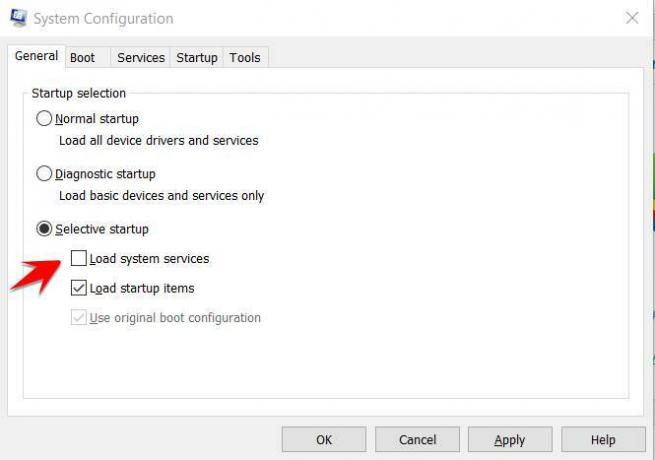
- Щракнете Добре
- От раздела Услуги отметнете Скриване на всички услуги на Microsoft.
- Изберете Деактивирайте всички
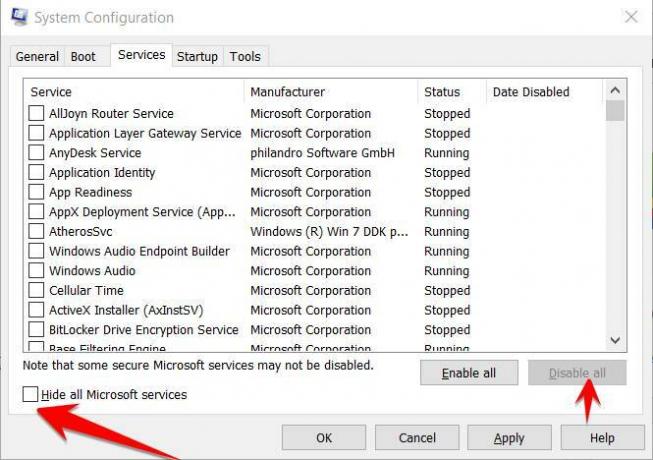
- Запазете промените си и кликнете Приложи.
- Рестартирайте вашата система
Това ще стартира вашата система в Clean Boot. Опитайте да инсталирате или деинсталирате Bluestacks сега, но не забравяйте да върнете системата в нормално състояние, като отмените всички промени, изброени по-горе.
Това трябва да реши грешката 2318 в Windows за Bluestacks. Ако проблемът продължава да съществува, моля, продължете със следващото решение.
Fix 3: Проверете Windows Installer
Бъгове с инсталатора на Windows могат да причинят грешка 2318 в Windows за Bluestacks. Като рестартира услугата, тя трябва да изчисти проблема.
Ето стъпките за рестартиране на услугата за инсталиране на Windows:
- Щракнете Windows Key + R да отвориш Стартирайте диалоговия прозорец
- В това въведете „cmd“ и натиснете Ctrl + Shift + Enter заедно, за да отворите в режим Admin.
- Сега въведете следните команди:
- net stop msiserver
- net start msiserver
Това ще рестартира инсталатора на Windows. Продължете и опитайте да инсталирате или деинсталирате Bluestacks сега. Това трябва да реши грешката 2318 в Windows за Bluestacks. Ако проблемът продължава да съществува, моля, продължете със следващото решение.
Fix 4: Проверка на злонамерен софтуер
Ако никоя от корекциите не ви помогне да изчистите грешката 2318 в Windows за Bluestacks, това може да означава, че има вирус или друг злонамерен софтуер засяга вашата система. Препоръчително е да стартирате пълна проверка на компютъра и да премахнете всички злонамерени приложения.
Това завършва нашето ръководство за това как можете да поправите грешка Bluestacks 2318, докато инсталирате и деинсталирате. Ако това ви е харесало, не забравяйте да проверите другото ни Ръководства за Windows, Ръководства за игри, Социална медия, Ръководства за iPhone, и Ръководства за Android за да прочетете повече. Ако имате някакви въпроси или отзиви, коментирайте с вашето име заедно с имейл идентификатора и ние ще отговорим скоро. Също така се абонирайте за нашите YouTube Channel за страхотни видеоклипове, свързани с Android и игри. Благодаря ти.
Анубхав Рой е студент по компютърни науки, който има огромен интерес към света на компютрите, Android и други неща, случващи се в света на информацията и технологиите. Той е обучен в машинно обучение, наука за данни и е програмист на език Python с Django Framework.



